Microsoft Excel 365 đã mang đến nhiều cải tiến đáng kể, đặc biệt là với các hàm mảng động. Trong số đó, hàm FILTER nổi bật với khả năng lọc dữ liệu mạnh mẽ, thay thế hoàn toàn các phương pháp lọc truyền thống như Filter hay Advanced Filter. Bài viết này sẽ hướng dẫn bạn cách sử dụng hàm FILTER để lọc dữ liệu thỏa mãn một trong nhiều điều kiện, giúp bạn thao tác trên Excel hiệu quả hơn.
Từ khóa: hàm FILTER, Excel 365, lọc dữ liệu, nhiều điều kiện, hàm mảng động, công thức Excel
Cùng tìm hiểu chi tiết về hàm FILTER và cách ứng dụng nó trong việc lọc dữ liệu theo nhiều tiêu chí. Hàm FILTER cho phép bạn trích xuất dữ liệu từ một vùng dựa trên các điều kiện cụ thể, mang lại sự linh hoạt và tiện lợi hơn so với các phương pháp lọc cũ.
Hàm FILTER: Cú pháp và cách sử dụng
Cú pháp cơ bản của hàm FILTER như sau:
=FILTER(array,include,[if_empty])Trong đó:
array: Vùng dữ liệu cần lọc (không bắt buộc phải bao gồm tiêu đề cột).include: Điều kiện lọc, xác định cột chứa điều kiện và giá trị điều kiện cần thỏa mãn.if_empty: Giá trị trả về nếu không tìm thấy kết quả nào thỏa mãn điều kiện (tùy chọn).
Lọc dữ liệu thỏa mãn một trong nhiều điều kiện (HOẶC)
Xét ví dụ sau:
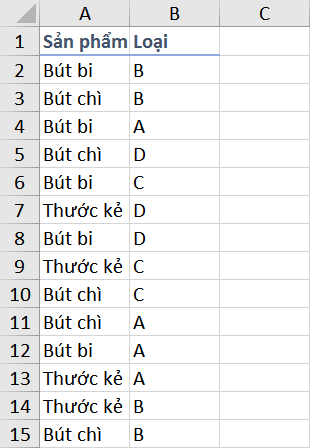 Danh sách sản phẩm
Danh sách sản phẩm
Yêu cầu: Lọc ra các mặt hàng thuộc loại A hoặc B.
Để thực hiện yêu cầu này, chúng ta sử dụng hàm FILTER để kết hợp điều kiện “loại A” và “loại B” bằng toán tử “+”, tương đương với điều kiện HOẶC trong logic.

Công thức tổng quát:
=FILTER(vùng cần lọc,(vùng chứa dữ liệu="điều kiện 1")+(vùng chứa dữ liệu="điều kiện 2"),"Không có kết quả thỏa mãn")Áp dụng vào ví dụ:
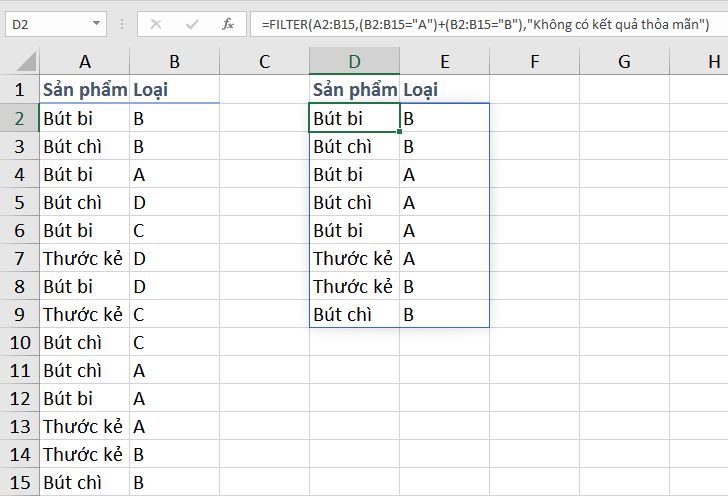 Công thức hàm FILTER
Công thức hàm FILTER
Như vậy, chúng ta đã lọc ra được danh sách các sản phẩm thuộc loại A hoặc B. Việc sử dụng toán tử “+” giúp kết hợp các điều kiện thành một điều kiện phức hợp, cho phép lọc dữ liệu theo nhiều tiêu chí cùng lúc.
Kết luận
Hàm FILTER trong Excel 365 là một công cụ mạnh mẽ giúp đơn giản hóa việc lọc dữ liệu theo nhiều điều kiện. Việc sử dụng toán tử “+” cho phép thực hiện lọc theo điều kiện HOẶC một cách dễ dàng. Trong bài viết tiếp theo, chúng ta sẽ tìm hiểu về cách lọc dữ liệu thỏa mãn đồng thời nhiều điều kiện (VÀ) với hàm FILTER. Hãy cùng khám phá thêm những tính năng hữu ích khác của Excel 365 để nâng cao hiệu suất công việc của bạn. Tìm hiểu thêm về các hàm mảng động khác và cách ứng dụng chúng trong các tình huống thực tế.















Discussion about this post